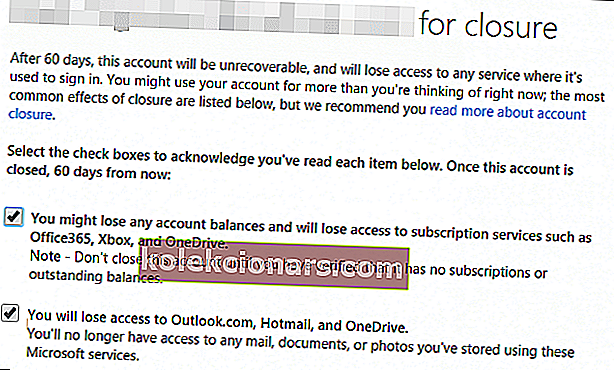- Bạn có thể chuyển sang tài khoản mới hoặc chuyển sang hệ điều hành hoàn toàn khác sau khi xóa tài khoản Microsoft của mình.
- Bạn sẽ tìm thấy bên dưới quy trình thực tế và các bước chuẩn bị mà bạn cần hoàn thành.
- Đó là nơi được sử dụng để quản lý tất cả, vì vậy hãy xem nhanh phần tài khoản Microsoft của chúng tôi và đảm bảo rằng bạn đang đưa ra quyết định đúng đắn.
- Để có các hướng dẫn tương tự, đừng ngần ngại đánh dấu trang Tài khoản & Trung tâm đăng nhập của chúng tôi.
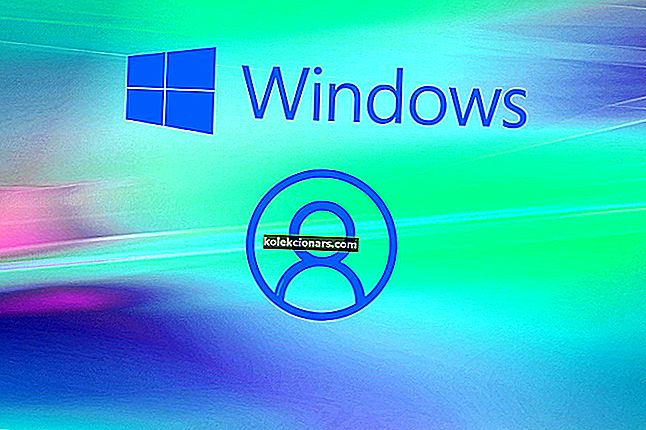
Kể từ trước Windows 10, khả năng tạo tài khoản Microsoft đã luôn ở trong tầm tay.
Tài khoản này cho phép người dùng truy cập tất cả nội dung của Microsoft, mua các sản phẩm của Microsoft, các sản phẩm liên quan đến Xbox, v.v.
Tuy nhiên, giống như bất kỳ tài khoản nào, khi bạn nghĩ rằng bạn sẽ không còn sử dụng nó nữa, có lẽ đã đến lúc bạn phải đóng nó lại.
Điều này đặc biệt xảy ra với tài khoản Microsoft vì rất nhiều dữ liệu nhạy cảm được lưu trữ ở đó. Vấn đề là việc đóng và xóa tài khoản Microsoft không hề dễ dàng.
Đó là lý do tại sao chúng tôi đã tạo ra hướng dẫn từng bước này sẽ chỉ cho bạn chính xác cách đóng và xóa vĩnh viễn tài khoản Microsoft của bạn.
Làm cách nào để xóa vĩnh viễn tài khoản Microsoft của tôi?
1. Chuẩn bị trước khi xóa tài khoản thực sự

- Hủy đăng ký bất kỳ dịch vụ nào mà tài khoản có thể đã được liên kết.
- Thiết lập chuyển tiếp email tự động.
- Điều này có nghĩa là cho mọi người biết rằng tài khoản của bạn sẽ không còn khả dụng nữa.
- Điều này áp dụng cho tất cả các địa chỉ email của bạn được liên kết với tài khoản kết thúc bằng:
- Hotmail.com
- Outlook.com
- Live.com
- Msn.com
- Chi tiêu tất cả số tiền có trong tài khoản.
- Tạo bản sao lưu dữ liệu.
- Xử lý các tài khoản phụ.
- Đây có thể là tài khoản phụ con mà bạn có thể đã tạo để sử dụng Xbox.
- Tắt bảo vệ đặt lại trên thiết bị của bạn.
2. Xóa tài khoản Microsoft của bạn
- Truy cập trang web của Microsoft.
- Chuyển đến trang Đóng tài khoản của bạn .
- Nhập địa chỉ email được liên kết với tài khoản đó.
- Nhấp vào Tiếp theo .
- Nhập mật khẩu của bạn .
- Đăng nhập.
- Nhấp vào Tiếp theo .
- Đánh dấu vào từng hộp kiểm sau khi đọc ý nghĩa của việc xóa tài khoản của bạn.
- Nhấp vào mũi tên thả xuống và chọn lý do bạn xóa tài khoản của mình .
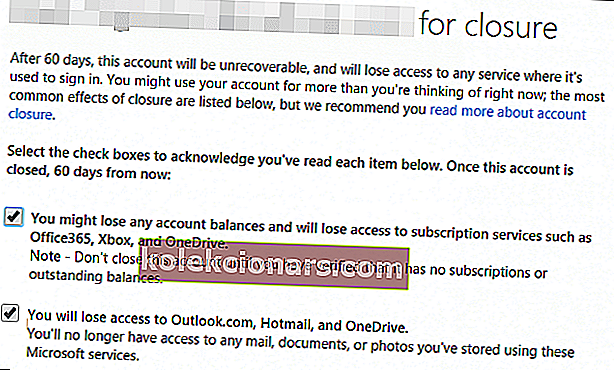
- Chọn một trong các tùy chọn.
- Chọn Đánh dấu tài khoản để đóng .
- Nhấp vào Xong .
Bằng cách làm theo các bước này, tài khoản của bạn sẽ không khả dụng và sẽ bị xóa vĩnh viễn trong vòng 60 ngày.
Trong khoảng thời gian đó, bạn luôn có thể khôi phục tài khoản của mình như không có gì xảy ra mà không mất bất kỳ dữ liệu, tiền bạc hoặc địa chỉ email nào được liên kết với tài khoản đó.
Tuy nhiên, bất kỳ email nào có thể đã được nhận trong khoảng thời gian đó sẽ bị mất vĩnh viễn, đó là lý do tại sao điều quan trọng là phải cho mọi người biết rằng bạn đang xóa tài khoản của mình.
Lý do bạn xóa tài khoản Microsoft của mình là gì? Cho chúng tôi biết trong phần ý kiến dưới đây.
Câu hỏi thường gặp: Tìm hiểu thêm về cách xóa tài khoản Microsoft của bạn
- Làm cách nào để xóa vĩnh viễn tài khoản Microsoft của tôi?
Để xóa vĩnh viễn tài khoản Microsoft của bạn, hãy truy cập trang web của Microsoft và truy cập trang Đóng tài khoản của bạn, như được mô tả trong hướng dẫn chuyên dụng này.
- Điều gì xảy ra nếu tôi xóa tài khoản Microsoft của mình?
Khi bạn đóng tài khoản Microsoft, email của bạn và tất cả cài đặt tài khoản sẽ bị xóa khỏi máy chủ. Đó là lý do tại sao bạn nên tạo bản sao lưu của tất cả dữ liệu bằng cách sử dụng một công cụ phần mềm sao lưu tuyệt vời.
- Làm cách nào để xóa tài khoản Microsoft khỏi điện thoại của tôi?
Xóa tài khoản Microsoft khỏi điện thoại Android của bạn có thể được thực hiện bằng cách vào Ứng dụng> Email> Tài khoản .
Lưu ý của biên tập viên : Bài đăng này ban đầu được xuất bản vào tháng 1 năm 2020 và đã được sửa đổi và cập nhật vào tháng 5 năm 2020 để có độ mới, độ chính xác và tính toàn diện.